键盘怎么启用小键盘 笔记本电脑小键盘的开启方法
更新时间:2023-12-16 12:51:10作者:yang
现代科技的快速发展使得电脑已经成为了我们生活中不可或缺的一部分,而随着笔记本电脑的普及,小键盘的使用也变得越来越广泛。小键盘作为键盘的一个重要组成部分,可以方便用户进行数字输入和快捷操作。有时候我们可能会遇到小键盘无法正常启用的问题。如何正确地启用笔记本电脑的小键盘呢?在本文中我们将为大家详细介绍小键盘的开启方法,帮助读者解决这一问题。
具体步骤:
1.先找到键盘显示按键内带有的“Fn”的键,需要用到的。
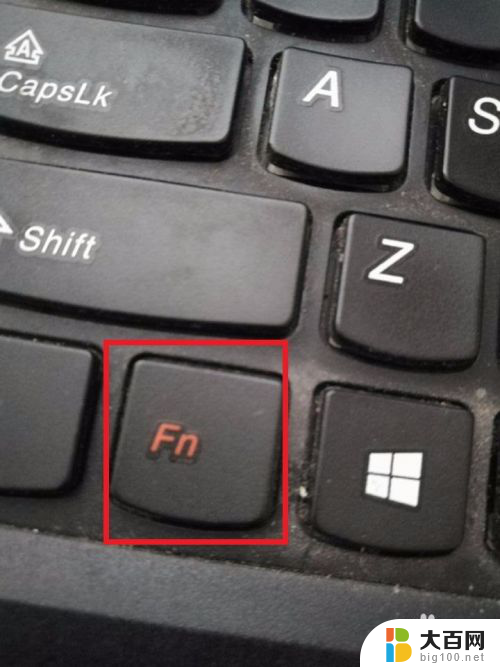
2.再找上面一排带有“numlk”的键,小编的是在f8上。各位的不一定是,但是要找对这个字母。

3.一起按一下fn和numlk,试试看下成功开启了吗,适用于多数情况。
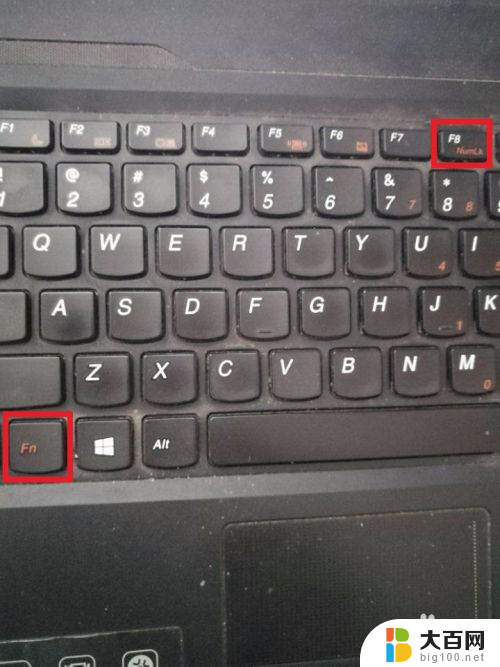
4.还有些是其他键开启,找到键盘内对应的“shift”键。
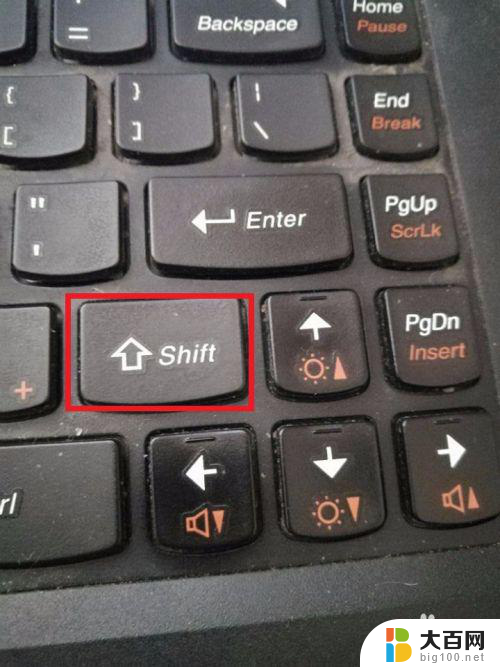
5.在键盘灯附近找到带有字母“Insert”键,有些则是覆盖在gedn键上的。
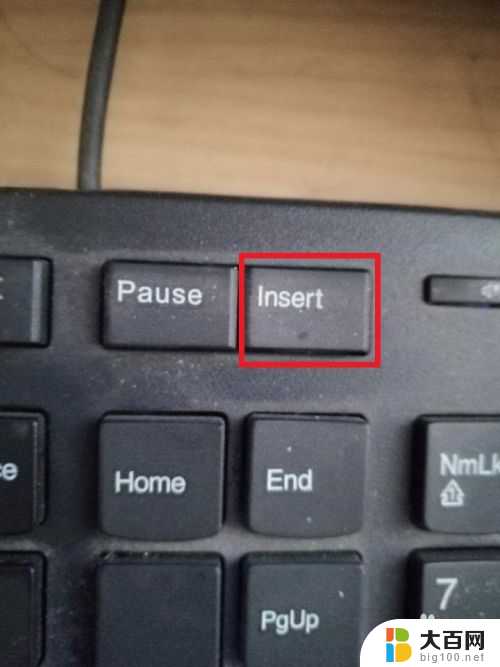
6.这两个键,insert和shift共同按一下。不行的话再用fn加这两个键来回试试,一般都管用。
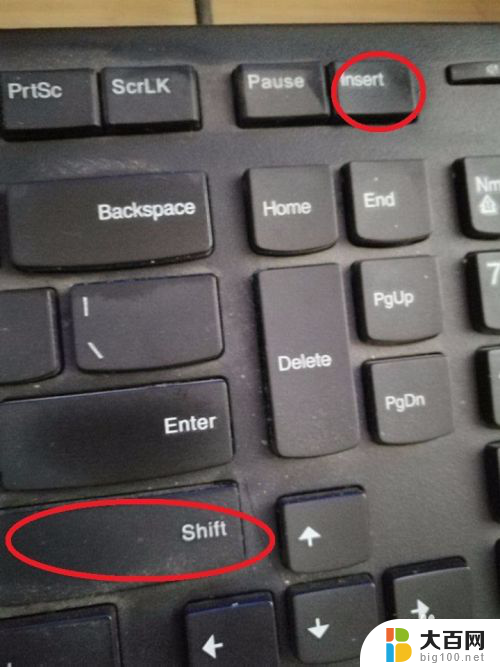
7.要关闭小键盘的话,同样是上述那般按键,另外重启后就会自动关闭掉了。
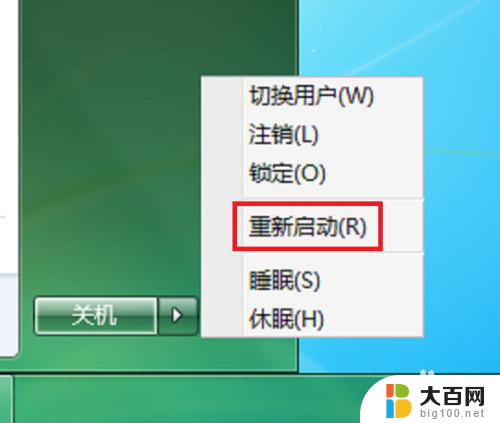
以上是如何启用小键盘的全部内容,如果您遇到此问题,请按照我们提供的方法进行解决,希望我们的建议能帮到您。
键盘怎么启用小键盘 笔记本电脑小键盘的开启方法相关教程
- 电脑打字小键盘怎么开启 电脑小键盘功能怎么启用
- 笔记本关闭小键盘的方法 笔记本小键盘关闭技巧
- 笔记本的小键盘在哪里打开? 电脑高手分享笔记本小键盘开启技巧
- 华硕笔记本小键盘怎么打开 华硕小键盘怎么使用
- 笔记本怎么亮键盘灯 怎样开启笔记本电脑键盘灯
- 笔记本启用键盘 如何启用笔记本内置键盘
- 笔记本小键盘怎么启动 没有小键盘怎么在笔记本上输入数字
- 笔记本电脑开灯键 笔记本电脑键盘灯灭了怎么开启
- 笔记本电脑可以把键盘关了吗 禁用笔记本键盘的方法
- 电脑怎么启动小键盘 电脑开机时如何设置默认启用小键盘
- 苹果进windows系统 Mac 双系统如何使用 Option 键切换
- win开机不显示桌面 电脑开机后黑屏无法显示桌面解决方法
- windows nginx自动启动 Windows环境下Nginx开机自启动实现方法
- winds自动更新关闭 笔记本电脑关闭自动更新方法
- 怎样把windows更新关闭 笔记本电脑如何关闭自动更新
- windows怎么把软件删干净 如何在笔记本上彻底删除软件
电脑教程推荐